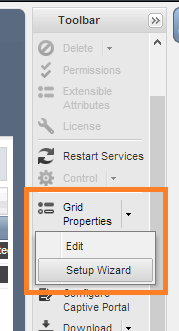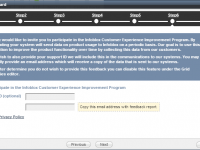
Já escrevi aqui diversos artigos referentes à solução DDI Infoblox, sempre demonstrando configurações avançadas e recursos complexos sobre a ferramenta. Porém meu objetivo desta vez é focar no básico, que às vezes se não tomadas as devidas atenções, podem causar uma dor de cabeça gigante ao administrador.
Muito já foi se falado sobre o Grid Infoblox, mas como é feita a criação de um Grid? Ou uma pergunta ainda mais pertinente: o que é essa funcionalidade que a Infoblox oferece? São essas questões que serão descritas neste artigo.
Definição de GRID
Um Grid Infoblox é composto por um conjunto de appliances onde um desses appliances, geralmente o mais robusto deles, se torna o master e é nele que toda a gerencia é centralizada. Com este conceito de master-membro, o Grid tem uma estrutura de gestão através do Grid Master, reduzindo pontos de falha e aumentando a redundância e continuidade dos serviços executados. Também é facilitado o upgrade e downgrade de S.O. num ponto focal, eliminado a necessidade de realização de atualização membro a membro. A comunicação entre os membros é feita de uma forma segura via VPN criptografada, garantindo a segurança dos dados trafegados no Grid.
Montagem de um Grid
Como descrito mais acima, existem várias vantagens ao utilizar o Grid em uma arquitetura Infoblox. Mas como essa configuração é feita? Como um membro é adicionado a um grid já existente? Abaixo serão descritos os passos necessários para a montagem dessa estrutura.
Criação
Sempre no primeiro acesso ao appliance via GUI (interface web) um pop-up solicitando a criação do mesmo ou a inserção em um grid já existente é apresentado. Também é possível iniciar a criação do Grid através da toolbar (será demonstrada essa etapa). Segue abaixo o passo a passo da criação:
Para abrir a janela de criação do Grid se a mesma não for apresentada no primeiro login na GUI, o administrador deve ir na toolbar e seguir os passos conforme a imagem mostra abaixo:
Imagem 1 – Setup Wizard
Feito isso, a seguinte tela será mostrada e é nela que as principais informações do grid são inseridas, separadas por steps.
- Step 1
O primeiro passo consiste em decidir se um grid novo será criado ou se o appliance em questão entrará em um grid já criado. Nessa etapa do artigo, iremos escolher a opção de criação, conforme a imagem a seguir:
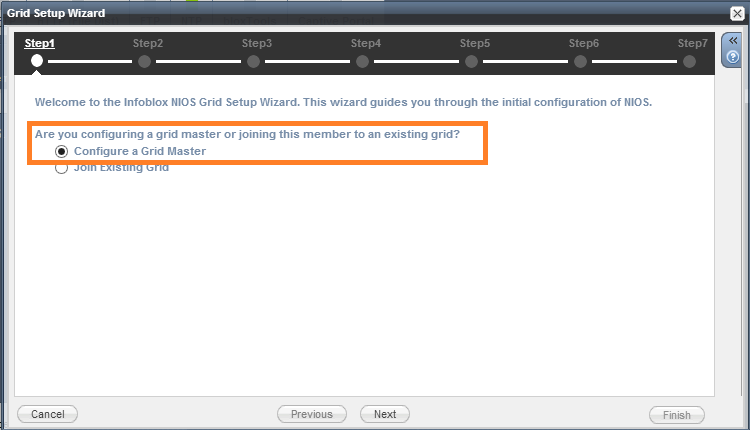
Imagem 2: Criação Grid
- Step 2
O segundo passo, talvez o mais importante, solicita as informações do grid, como nome e senha. Essas informações precisam ser inseridas com clareza, pois são elas que serão solicitadas quando um membro for inserido no grid:
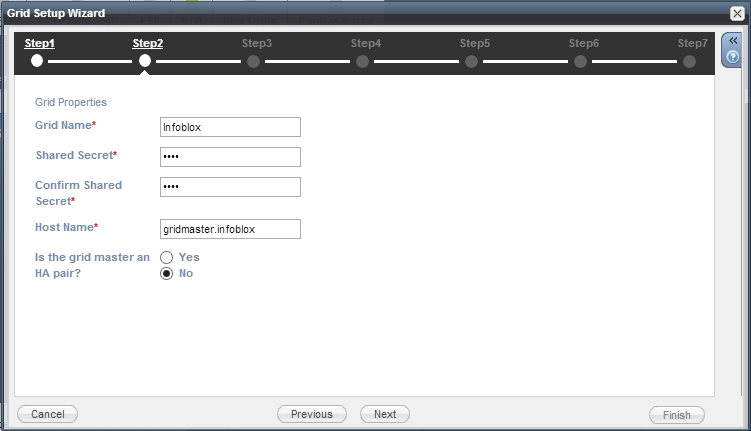
Imagem 3: Propriedades do Grid
- Step 3
É nesta etapa que as configurações de rede do membro selecionado são configuradas.
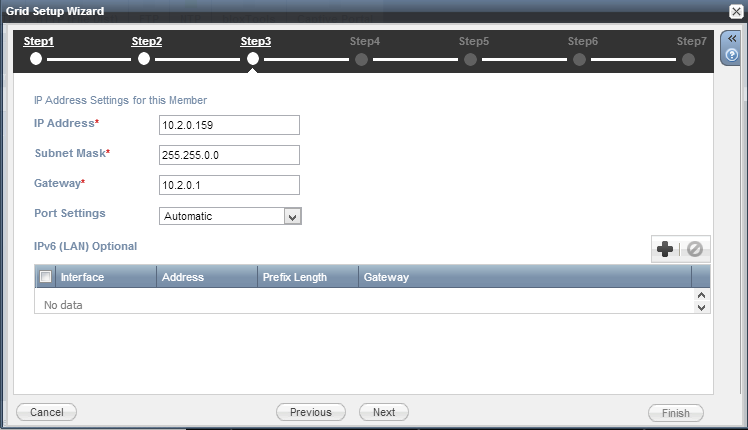
Imagem 4: Configurações de redes
- Step 4
Na etapa 4 é solicitado ao administrador se o mesmo deseja alterar a senha de admin. Esse usuário terá full access dentro do grid.
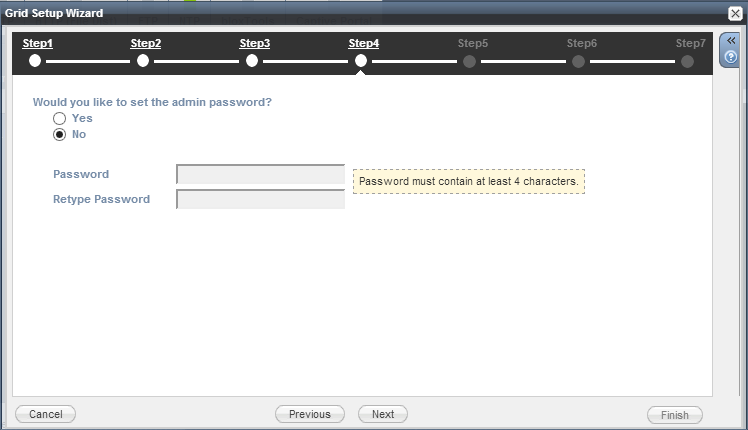
Imagem 5: Alteração senha admin
- Step 5
No quinto passo, será solicitada a configuração de time zone. Embora pareça uma configuração sem muitos efeitos, ela é muito importante para o bom funcionamento do grid. Diversos serviços, incluindo o DHCP, trabalham baseado em tempo e a má configuração deste recurso poderá comprometer a saúde do grid.
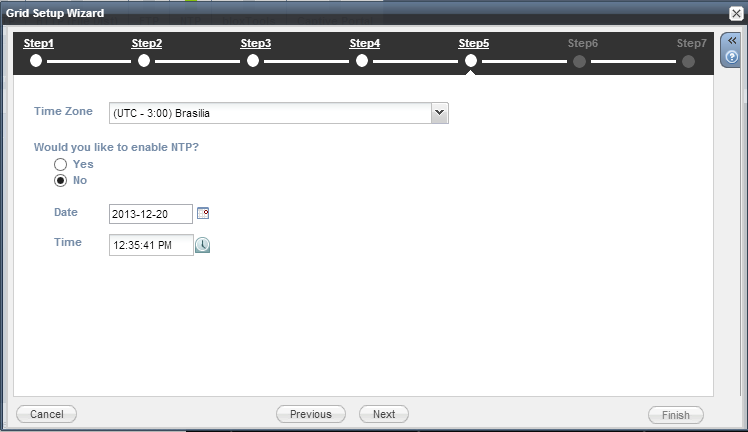
Imagem 6: Configurações de Time Zone
- Step 6
A Infoblox oferece um programa de customer improvement experience que o administrador pode escolher participar enviando dados do Grid para a fabricante. O programa é opcional e aparece no passo 6 durante a configuração:
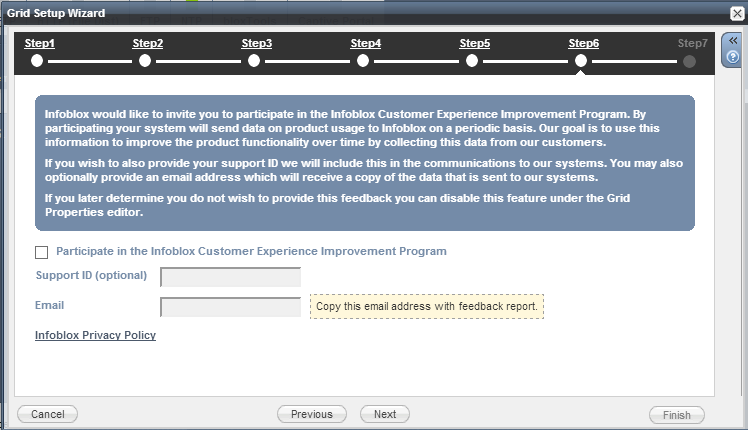
Imagem 7: Configurações de Time Zone
- Step 7
Por último uma tela com as configurações definidas nos passos anteriores é apresentada ao administrador. É de extrema importância que todos os dados apresentados sejam revisados, evitando qualquer tipo de má configuração.
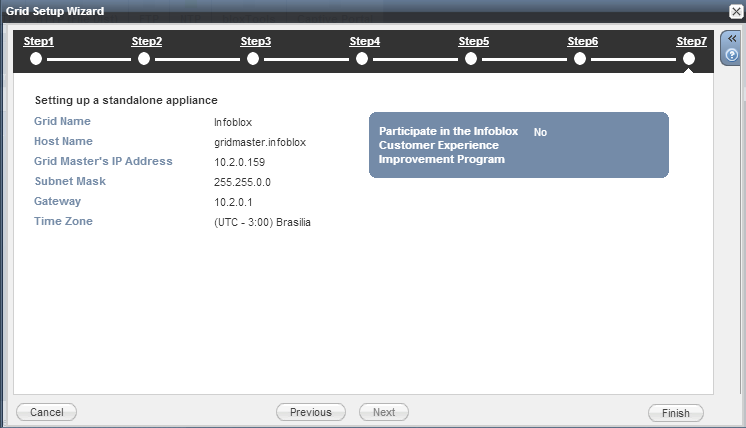
Imagem 8: Informações do Grid
Adição
Como já mencionado anteriormente, no primeiro acesso ao appliance é exibida uma opção solicitando ao administrador se o mesmo deseja inserir o membro à um grid já existente.
- Step 1
Nessa etapa do artigo iremos escolher a opção de se unir a um grid já existente, assim como mostra a imagem abaixo:
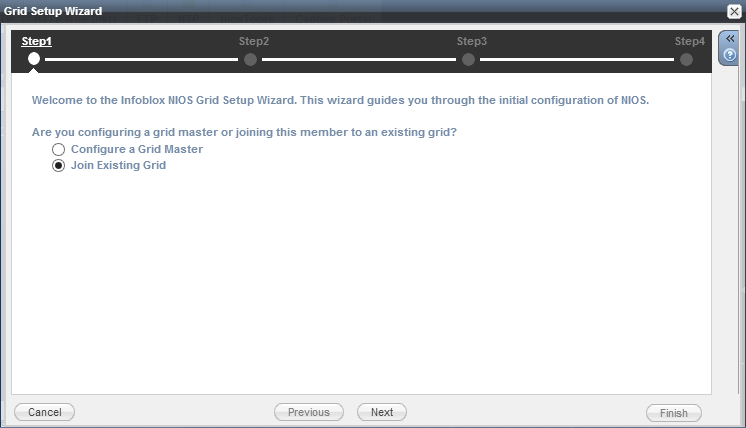
Imagem 9: Informações do Grid
- Step 2
Ao escolher a opção de integrar um grid já existente, será necessário informar todos os dados do novo grid. Essas informações necessitam estar 100% para o grid funcionar.
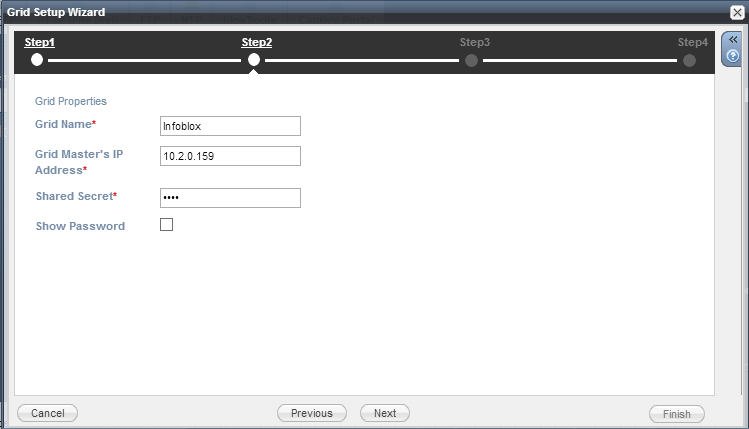
Imagem 10: Informações do Grid
- Step 3
Na etapa 3 será necessário informar as configurações de rede do membro a ser adicionado.

Imagem 11: Informações do Grid
- Step 4
Assim como na criação do Grid, na última etapa será mostrada uma tela com todas as informações inseridas.
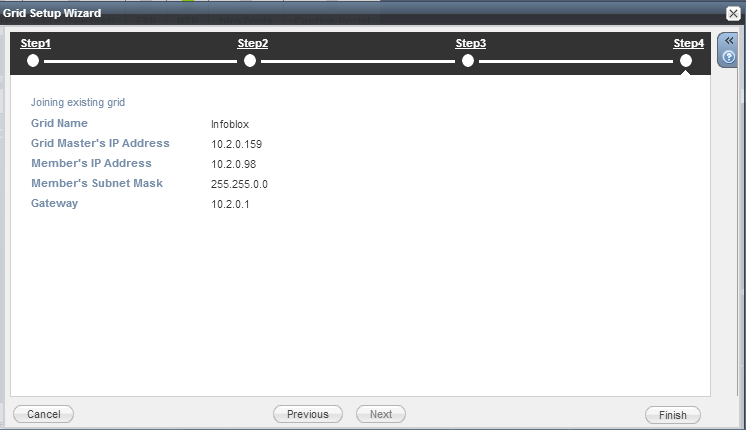
Imagem 12: Resumo das informações
Após a leitura desse artigo, se espera que o leitor tenha compreendido como é feito tecnicamente a criação de um grid Infoblox, bem como seu funcionamento e seus pontos positivos.